聚媒资讯站
Excel如何分屏显示两个独立窗口
2025-04-08 18:34:05 小编:聚媒资讯站
在处理复杂数据时,Excel用户常需同时查看多个表格进行对比分析。本文详细讲解通过系统自带功能实现双窗口独立显示的实用技巧,帮助用户提升办公效率。
Excel分屏显示操作指南
启动需要处理的Excel工作簿,定位至顶部导航栏的"视图"选项卡。在窗口功能组中找到"重排窗口"命令按钮,点击后会弹出四种排列方式选择窗口。选择"垂直并排"模式可实现左右分屏,选择"水平并排"则适合上下分屏对比。
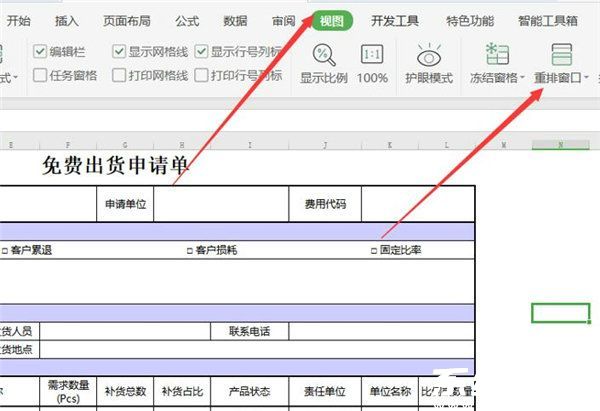
执行排列命令后,当前工作表将自动调整为可拖动的浮动窗口状态。此时可观察到工作表标题栏显示为独立窗口样式,通过鼠标拖动窗口边缘可自由调整显示区域大小,方便根据屏幕尺寸灵活布局。
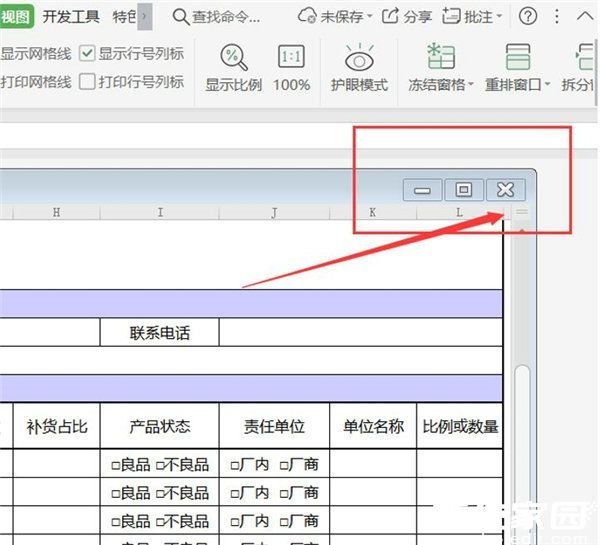
点击Excel界面左上角的文件新建图标(+号标识),或使用快捷键Ctrl+N快速创建新工作簿。建议在新建时选择空白工作簿模板,这样能确保两个窗口保持一致的界面风格。
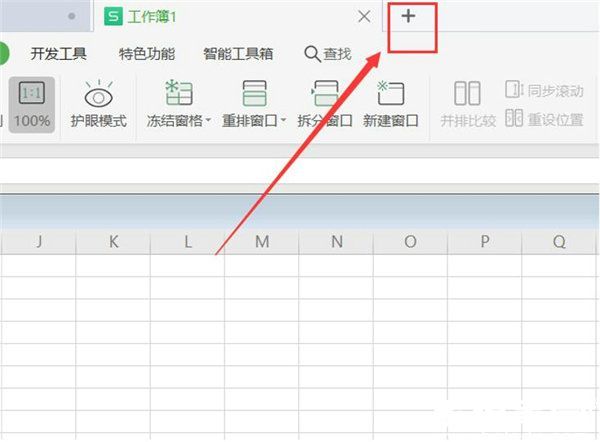
新建的文档将自动应用之前设置的排列模式。用户可通过拖动分隔线实时调整两个窗口的显示比例,当需要同步滚动查看数据时,可在"视图"选项卡启用"同步滚动"功能。
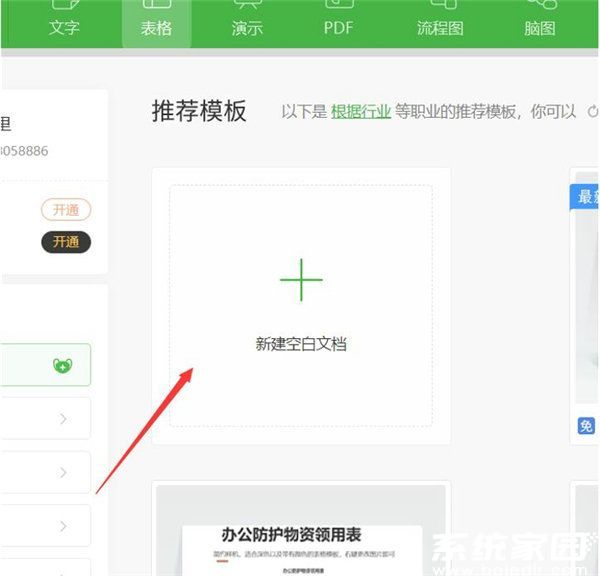
完成设置后的双窗口支持独立操作,用户可在不同窗口间自由切换编辑。当需要恢复单窗口模式时,只需双击任意窗口的标题栏即可最大化显示当前工作表。
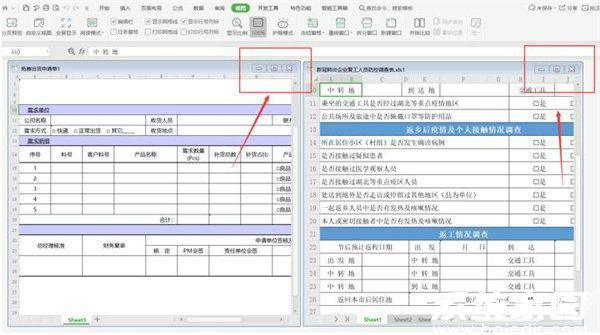
该功能适用于Excel 2010及后续版本,对于跨文件数据核对、公式调试等场景具有显著效率提升作用。掌握此技巧后可快速在不同数据表间进行参照对比,避免频繁切换标签页带来的操作困扰。
相关游戏
-
 查看
AI绘画生成器在线创作无需登录
查看
AI绘画生成器在线创作无需登录38.4 MB丨07-16
《AI绘画生成器在线创作无需登录》作为前沿数字艺术工具,通过智能算法将创意构思转化为视觉作品。这款工具突破传统绘画门槛,用户无需专业基础即可体验艺术创作乐趣,通过文字描述与风格选择即可生成个性化图像,满足多元审...
-
 查看
赣企开办e窗通平台上线公告
查看
赣企开办e窗通平台上线公告35.60MB丨07-16
赣企开办e窗通平台是江西省市场监督管理局打造的智能政务服务平台,通过移动端为企业提供全流程数字化服务。该平台整合工商注册、税务申报、公章刻制等多项功能,帮助企业实现"指尖办事"的全新体验。 核心服务功能 平台...
-
 查看
商网办公高效协同解决方案
查看
商网办公高效协同解决方案111.87M丨07-16
商网办公app下载是中航国际金网(北京)科技有限公司研发的企业数字化协同平台,专注提升团队协作效率与信息管理能力。该软件深度整合即时通讯、云端文档、智能审批等核心模块,通过移动化办公模式帮助企业实现业务流程优化与...
-
 查看
达达快送同城即时配送专家
查看
达达快送同城即时配送专家71.5M丨07-16
达达快送骑手app作为同城即时配送领域的专业工具,通过智能调度系统与精细化服务网络,为全国用户提供高效便捷的配送解决方案。无论是日常餐饮需求还是紧急文件传递,这款软件都能以分钟级响应速度实现精准触达,配合全程可视...
-
 查看
测谎仪模拟器手机版中文互动实测
查看
测谎仪模拟器手机版中文互动实测35.87M丨07-16
测谎仪模拟器手机版基于智能移动终端传感器技术开发,将传统测谎仪功能融入日常娱乐场景。这款中文版应用通过实时捕捉用户心率波动、呼吸节奏等生理指标,结合心理学模型构建趣味互动体验,特别适合朋友聚会或社交破冰时使用...
-
 查看
风云扫描王智能扫描工具推荐
查看
风云扫描王智能扫描工具推荐81.3M丨07-15
风云扫描王智能扫描工具推荐是由上海永楚网络科技有限公司研发的专业级文档处理应用,通过创新的图像识别算法为移动办公场景提供高效解决方案。该软件支持纸质文档、电子票据、手写笔记等多样化内容数字化处理,帮助用户构建...